



Centro de ayuda
¿Cómo podemos ayudarte?





Temas de ayuda generales

¿Cómo transferir tus pedidos existentes de productos diseñados en otros proveedores a PrintKK para su producción?
Migra el producto actual de tu tienda para que se procese con PrintKK sin necesidad de recrearlo desde cero. Este método garantiza que no perderás valiosas reseñas, calificaciones y la configuración SEO asociada con la ficha actual de tu producto.
Paso 1: Conecta tu tienda a PrintKK
Asegúrate de que tu tienda esté conectada a PrintKK. Ve a la sección “Tiendas” en tu panel de PrintKK y elige la tienda para la que deseas sincronizar productos.
Paso 2: Crea un nuevo producto en PrintKK
Crea un nuevo producto en PrintKK y elige las mismas variantes de tamaño y color que las de tu producto existente.
Paso 3: Ve a tu lista de productos
En tus “Tiendas”, haz clic en el “Número de producto” de tu tienda.
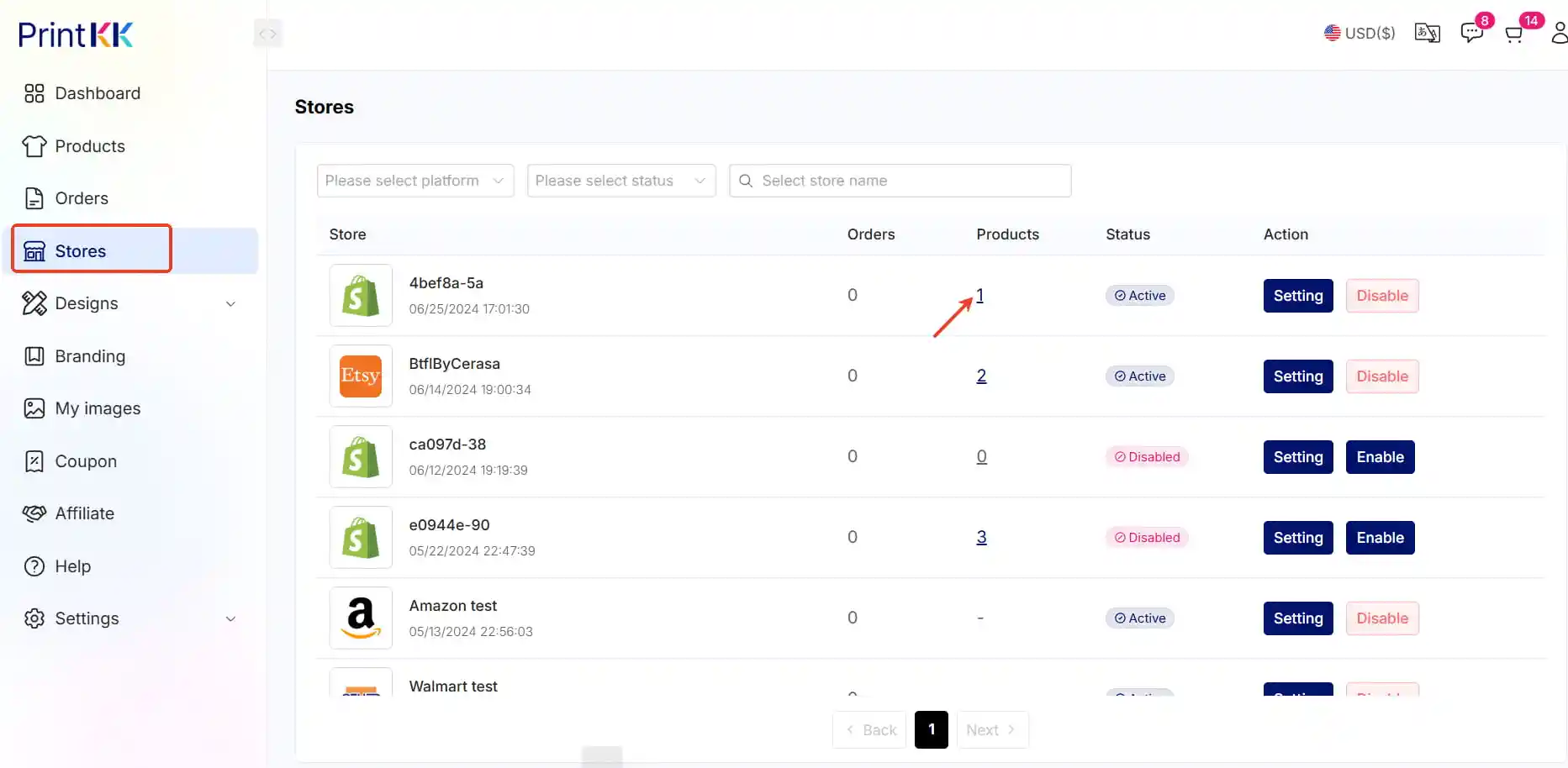
Paso 4: Importar productos no sincronizados
Activa el “Importar productos no sincronizados desde {tu plataforma}” con el interruptor. Esto iniciará la importación de productos que aún no están sincronizados con PrintKK.
Paso 5: Actualiza la página
Una vez que hayas activado la opción, actualiza la página para cargar los datos más recientes.
Haz clic en “ver”
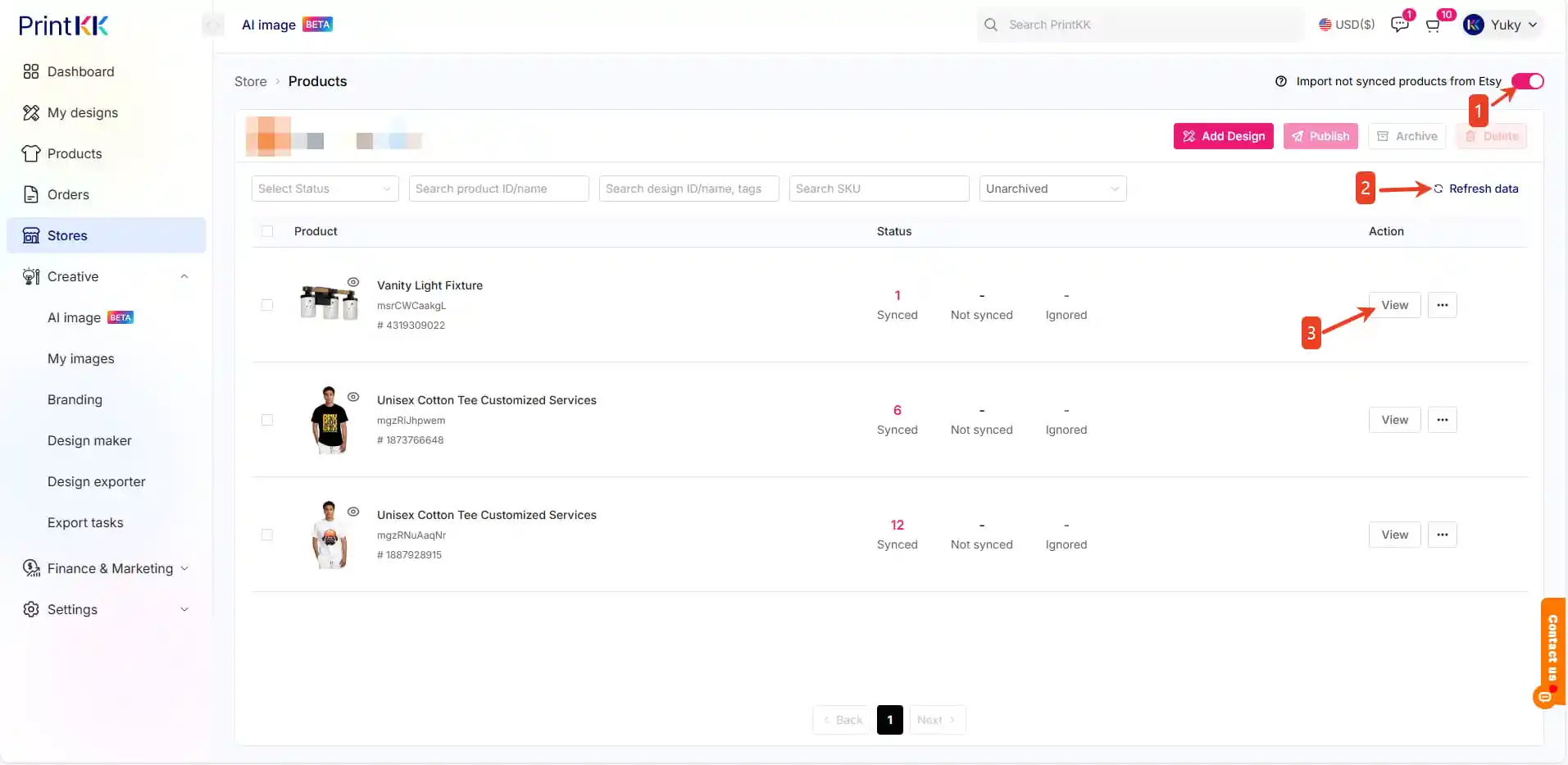
Paso 6: Elegir diseño
Haz clic en “Elegir diseño” para seleccionar un diseño existente y reemplazar el diseño original.
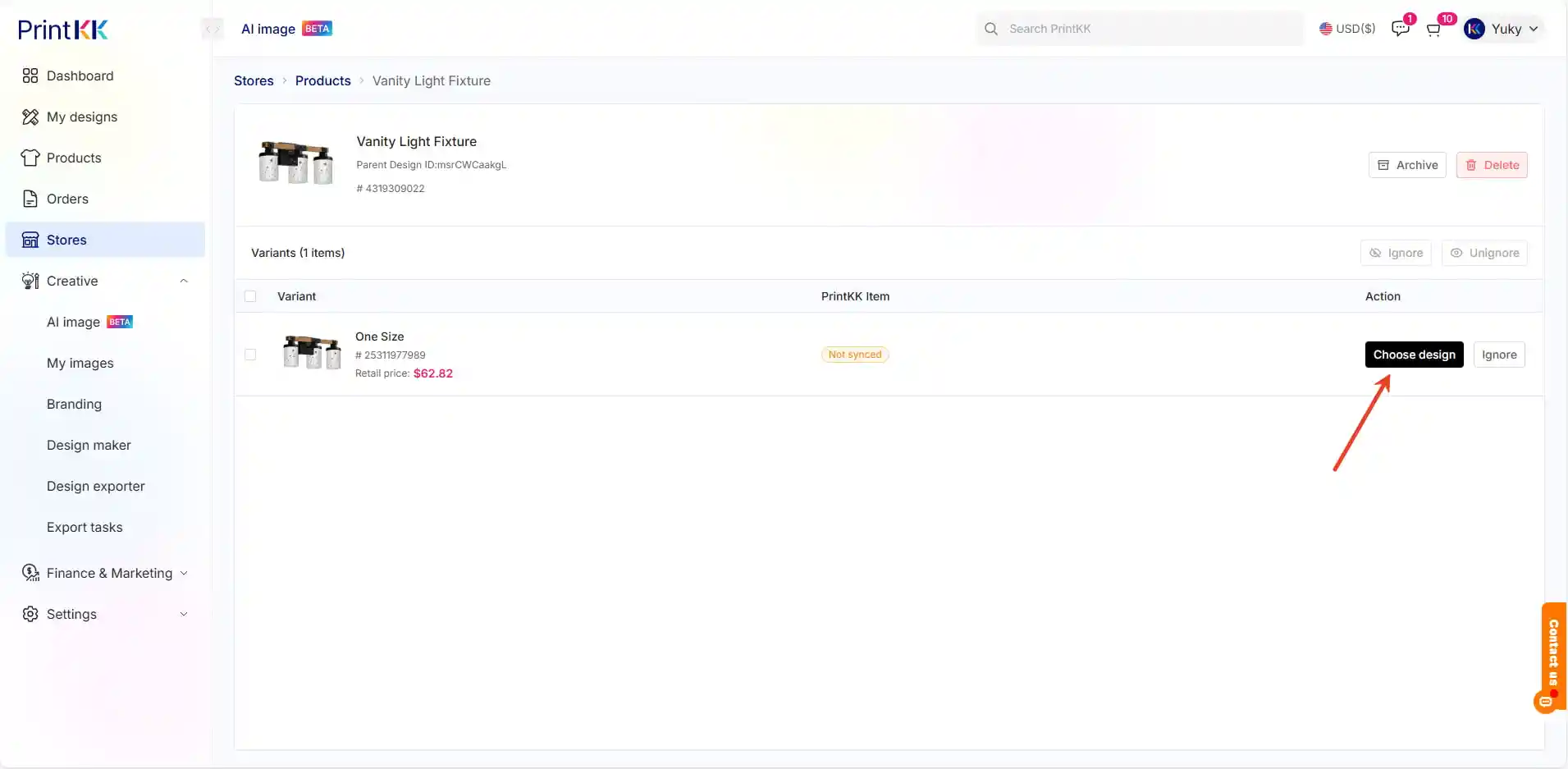
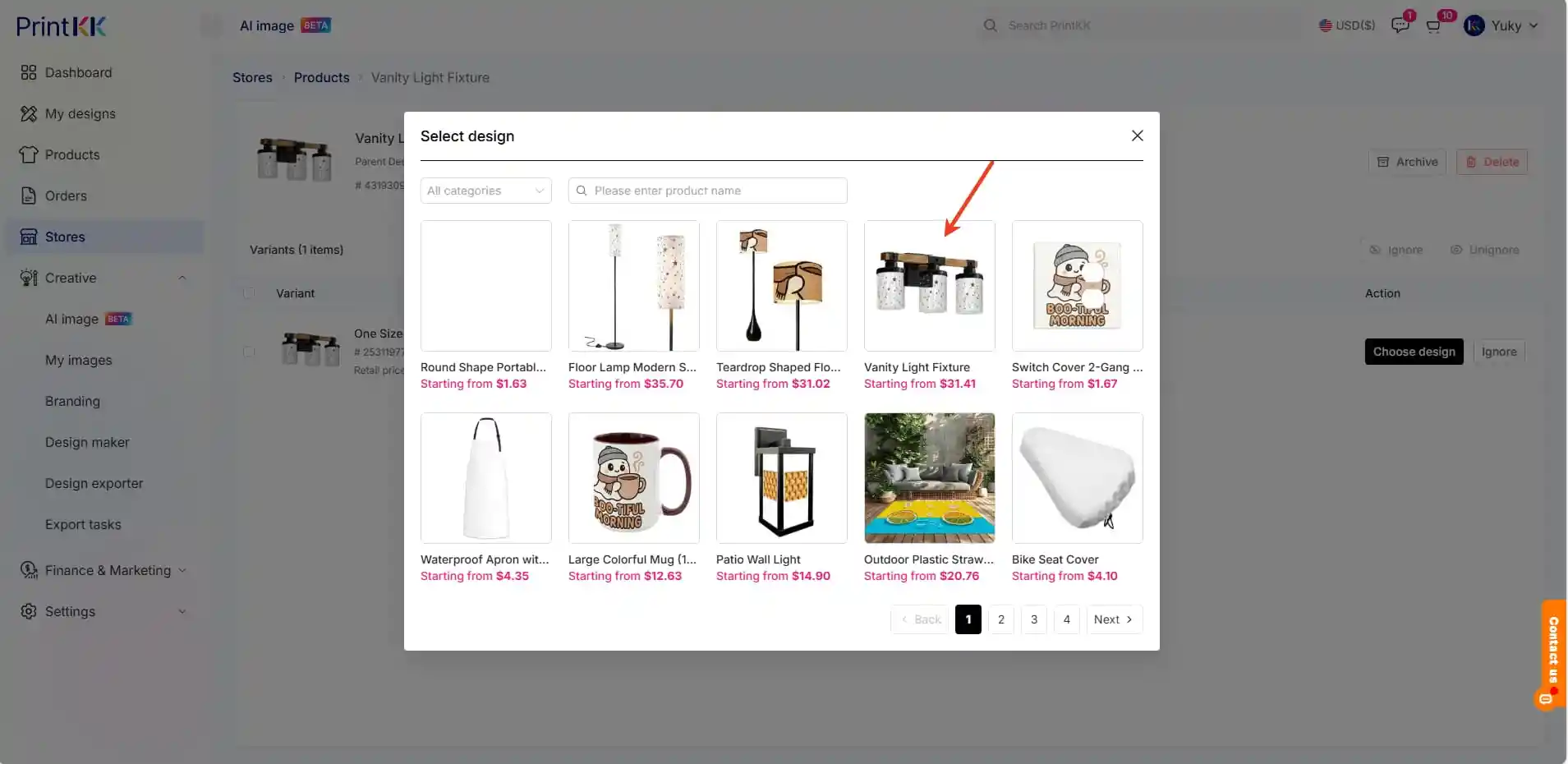
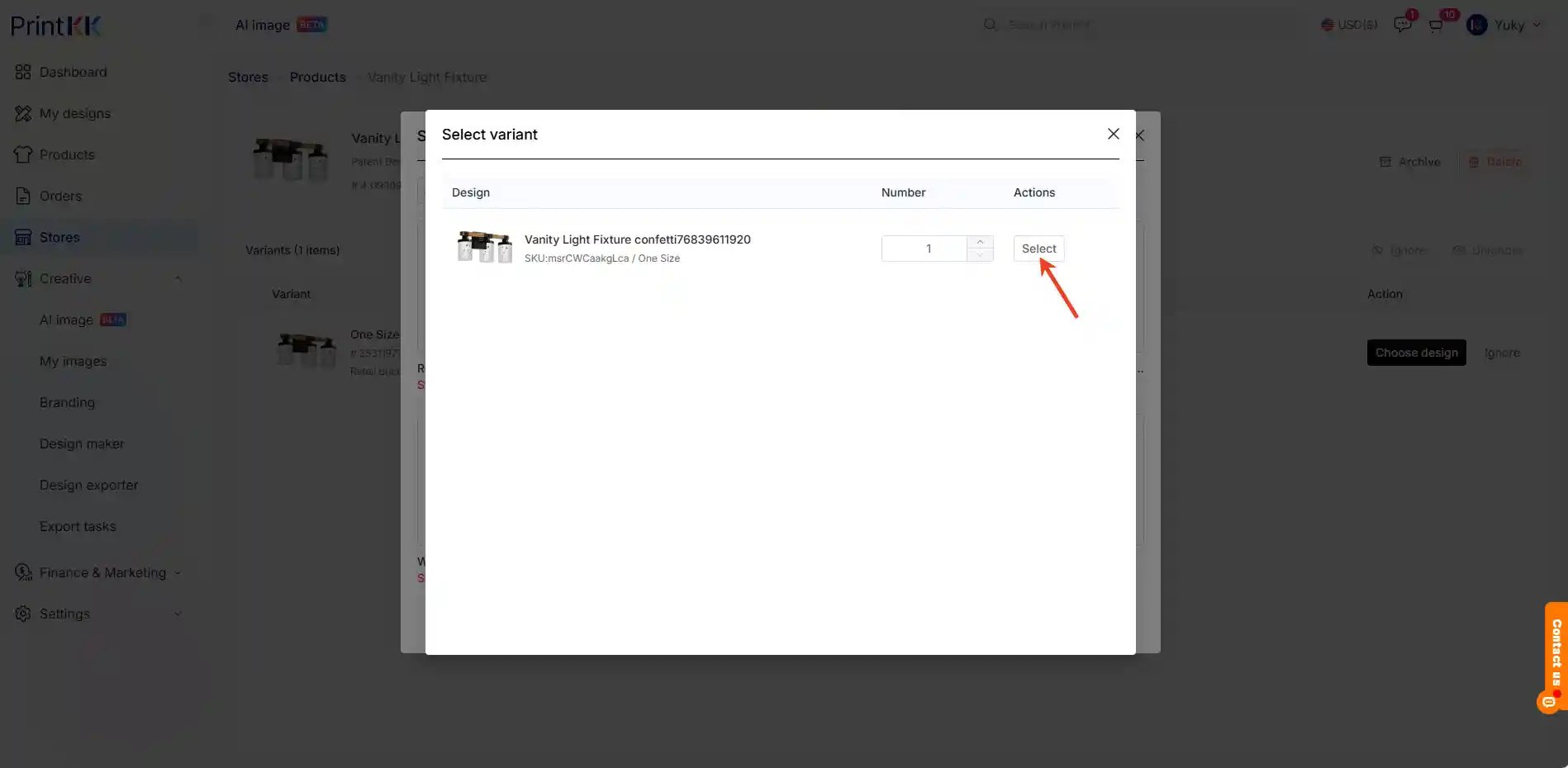
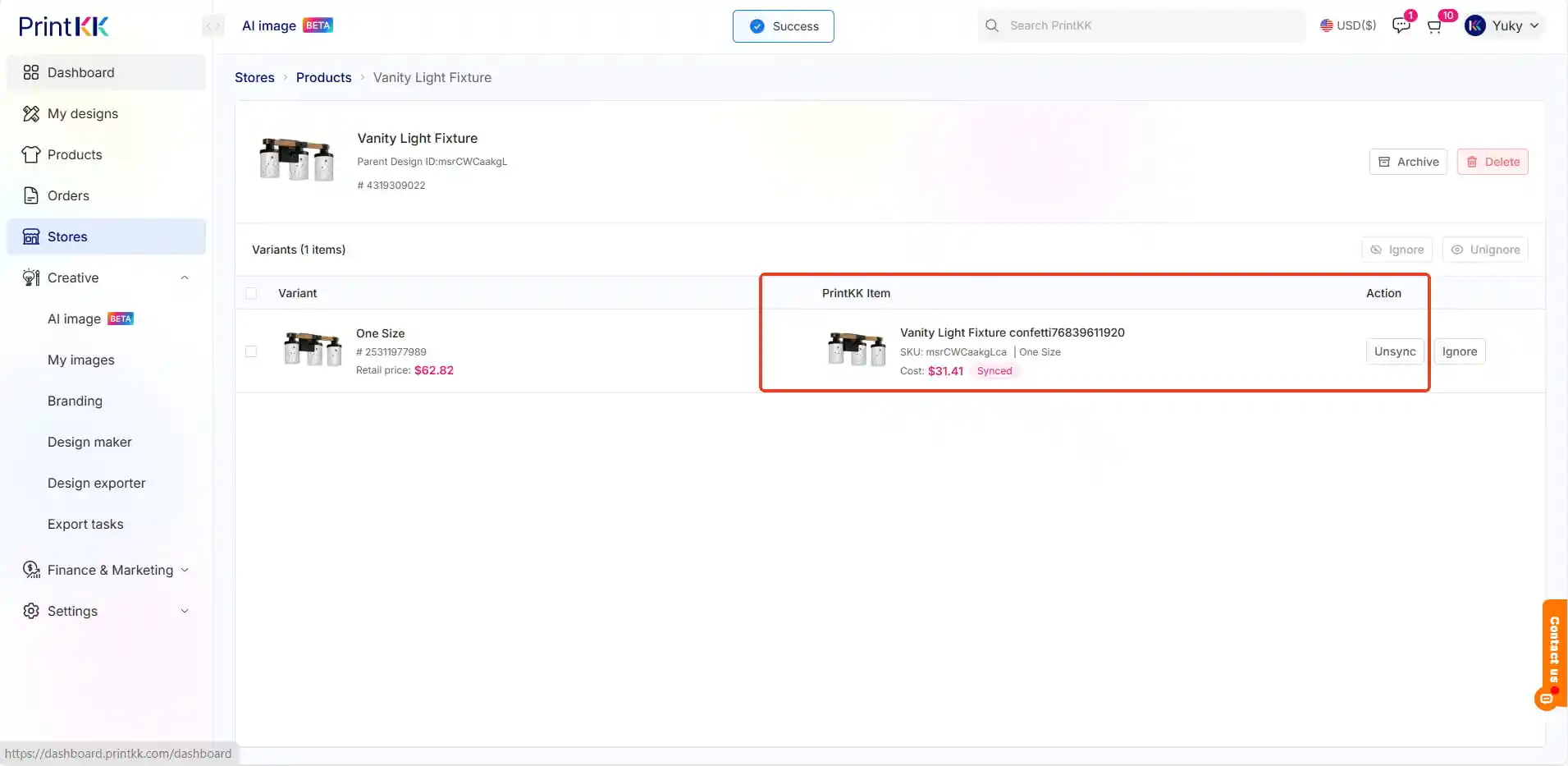
Paso 7: Finaliza y paga
Después de sincronizar los productos, completa el pago. Una vez procesado el pago, el número de seguimiento se sincronizará automáticamente con Shopify , WooCommerce, Wix, Ebay y Etsy stores.
Paso 8: Pedidos futuros
Después de completar la sincronización, cualquier pedido futuro de este producto se sincronizará automáticamente con PrintKK y aplicará el diseño elegido, agilizando el proceso de gestión de pedidos.
📧 ¿Necesitas ayuda?
- Correo electrónico: support@printkk.com
- Chat en vivo: Haz clic en ' Contáctanos ' en la parte inferior derecha.





















